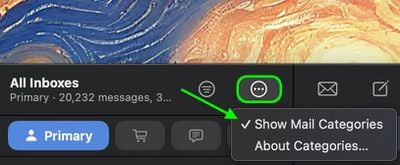Come disattivare le categorie di Apple Mail in 3 passaggi 📧❌
In iOS 18.2, Apple ha lanciato un cambiamento importante nell'app Mail per iPhone con una nuova funzionalità Categorie, ora disponibile anche su iPad e Mac con iPadOS 18.4 e macOS Sequoia 15.4. Le categorie organizzano automaticamente le email in quattro sezioni distinte: Principale, Transazioni, Aggiornamenti e Promozioni. Tuttavia, sebbene questo sistema di organizzazione sia pensato per aiutare a gestire il disordine delle email, non tutti gli utenti saranno soddisfatti del nuovo design. 📧
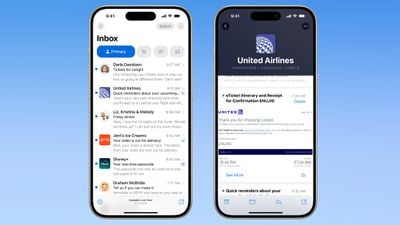
Le categorie di posta organizzano in modo intelligente le email in arrivo in diverse sezioni. Le email importanti vengono visualizzate nella categoria "Principale", mentre ordini, newsletter, notifiche social e offerte sono organizzate in altre tre sezioni.
La sezione "Transazioni" include ricevute, ordini e consegne, facilitando la ricerca degli ordini effettuati e delle relative informazioni di spedizione. La sezione "Aggiornamenti" include newsletter, avvisi per appuntamenti medici e corrispondenza, oltre ad altre email di abbonamento. Infine, la categoria "Promozioni" di Apple include offerte speciali ed email di sconti. 📦✨
Tieni presente che, anche se un'email normalmente rientrerebbe nelle categorie Transazioni, Aggiornamenti o Promozioni, verrà comunque visualizzata nella posta in arrivo principale se contiene informazioni importanti. Sui dispositivi che supportano Apple Intelligence, il sistema fa un ulteriore passo avanti evidenziando le email prioritarie che richiedono un intervento o hanno scadenze. ⏰
Categorie di posta: perché potresti voler tornare indietro
La nuova visualizzazione per categorie, sebbene utile per alcuni, potrebbe non adattarsi al tuo stile di gestione delle email. Forse preferisci visualizzare tutte le email in ordine cronologico o avere un tuo sistema di organizzazione. O forse vuoi semplicemente accedere rapidamente a tutte le tue email senza dover passare da una categoria all'altra. Su iPhone e iPad, puoi scorrere verso sinistra sulle categorie per passare alla visualizzazione "Tutti i messaggi" (la stessa opzione è disponibile su Mac a destra dei pulsanti delle categorie), ma cosa succede se vuoi rimuovere completamente le categorie? ❌🗂️
Come tornare alla visualizzazione elenco in Apple Mail
Le categorie sono la visualizzazione predefinita dopo l'aggiornamento al nuovo software. Fortunatamente, Apple semplifica il ritorno alla tradizionale visualizzazione a elenco. Ecco come fare:
- Apri l'app Mail sul tuo iPhone, iPad o Mac.
- Su iPhone/iPad, tocca il pulsante Ulteriore (tre puntini) nell'angolo in alto a destra della posta in arrivo. Su Mac, puoi trovare il pulsante Altro nella parte superiore della posta in arrivo.

- Su iPhone/iPad, seleziona Visualizzazione elenco dal menu a discesa. Su Mac, fai clic su Mostra categorie di posta per deselezionarla.
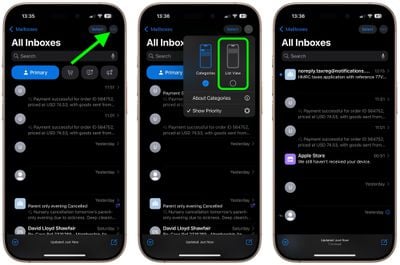
Una volta passati alla Visualizzazione Elenco, la posta in arrivo visualizzerà nuovamente tutte le email in ordine cronologico, proprio come prima. La modifica avrà effetto immediato. Sebbene la categorizzazione non sia perfetta, è probabile che Apple migliori questa funzione nel tempo. Puoi sempre tornare alla Visualizzazione Categoria utilizzando lo stesso menu se desideri riprovare in seguito. 🔄
Nota: se utilizzi un iPhone/iPad che supporta Apple Intelligence, vedrai un'opzione aggiuntiva nel menu "Altro" per i messaggi prioritari. Questa opzione non sarà disponibile sui dispositivi che non supportano Apple Intelligence. Il menu "Altro" include anche una sezione "Informazioni sulle categorie", in cui puoi vedere come sono stati categorizzati i tuoi messaggi nell'ultima settimana, ma non è possibile segnalare all'app Mail se ritieni che un'email sia stata categorizzata in modo errato.
In sintesi, sebbene la funzione di Categorie Apple Mail offre un modo innovativo 📧✨ per organizzare automaticamente le email, ma non tutti gli utenti troveranno questa nuova struttura adatta al loro modo di gestire la posta elettronica.
Fortunatamente, Apple semplifica la disattivazione di questa visualizzazione e il ritorno all'elenco cronologico classico in iPhone, iPad e Mac, dandoti il controllo di scegliere COME preferisci visualizzare e gestire i tuoi messaggi 📱💻.
Poiché Apple continua a perfezionare questa funzionalità, avrai sempre la possibilità di provarla o di tornare alla visualizzazione tradizionale in base alle tue esigenze e preferenze personali 🔄👍.